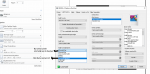muratgunay48
Altın Üye
- Katılım
- 10 Şubat 2010
- Mesajlar
- 1,410
- Excel Vers. ve Dili
- Office 365 - Türkçe (64 bit)
- Altın Üyelik Bitiş Tarihi
- 31-01-2026
Arkadaşlar, çok fazla sayıda döküman var. Macro yazmak değilde. Makro kaydet ile yapıyorum. Yazıcı seçiyor ama yazıcı özelliklerini kaydettiğim gibi yapmıyor. Neden olabilir.
Şimdiden teşekkür ederim.
Saygılarımla.
Şimdiden teşekkür ederim.
Saygılarımla.